
时间:2022-09-26 编辑:笑话
光影魔术手是一款经典的图片处理美化软件,今天游戏爱好者小编给大家分享了光影魔术手制作单一纯色图片的操作教程,快来一起学习吧,希望对你们有所帮助哦。
光影魔术手制作单一纯色图片的操作教程
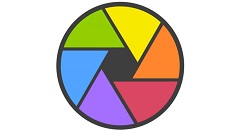
首先我们需要打开光影魔术手这款软件,进入光影魔术手的操作界面,如图所示:
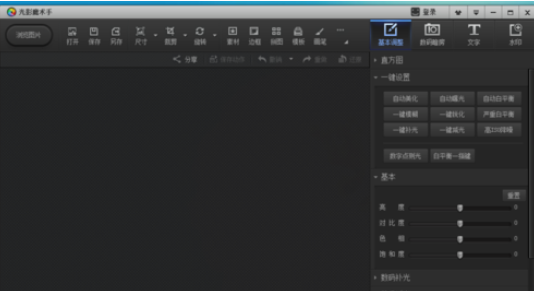
然后我们在该界面内找到打开选项,如图所示:
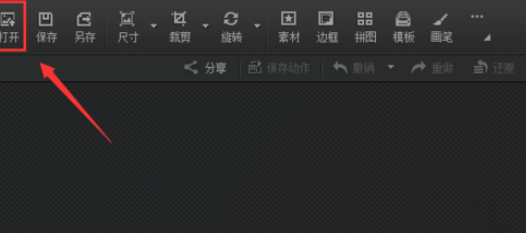
接着我们点击打开选项,弹出打开图片对话框,如图所示:
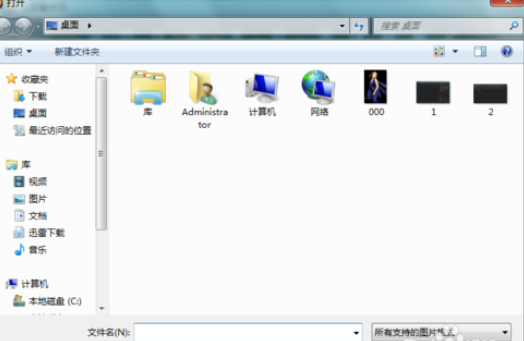
这个时候我们在该对话框内找到我们需要编辑的图片点击打开,进入图片编辑操作界面如图所示:

接下来我们在该界面内找到数码暗房选项,如图所示:
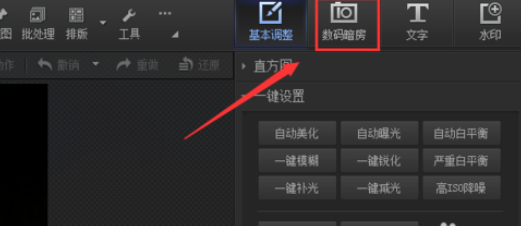
再点击数码暗房选项,在其内找到单色选项,如图所示:
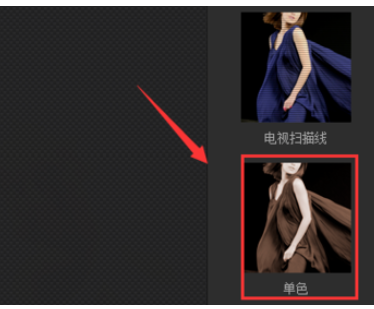
最后一步我们点击单色选项,并调节颜色为偏黄色,最后效果如图所示:

光影魔术手相关攻略推荐:
光影魔术手怎么为照片添加黄色滤镜?给照片添加黄色滤镜方法介绍
看完了上文为你们讲述的光影魔术手制作单一纯色图片的详细方法介绍,更多资讯关注游戏爱好者。